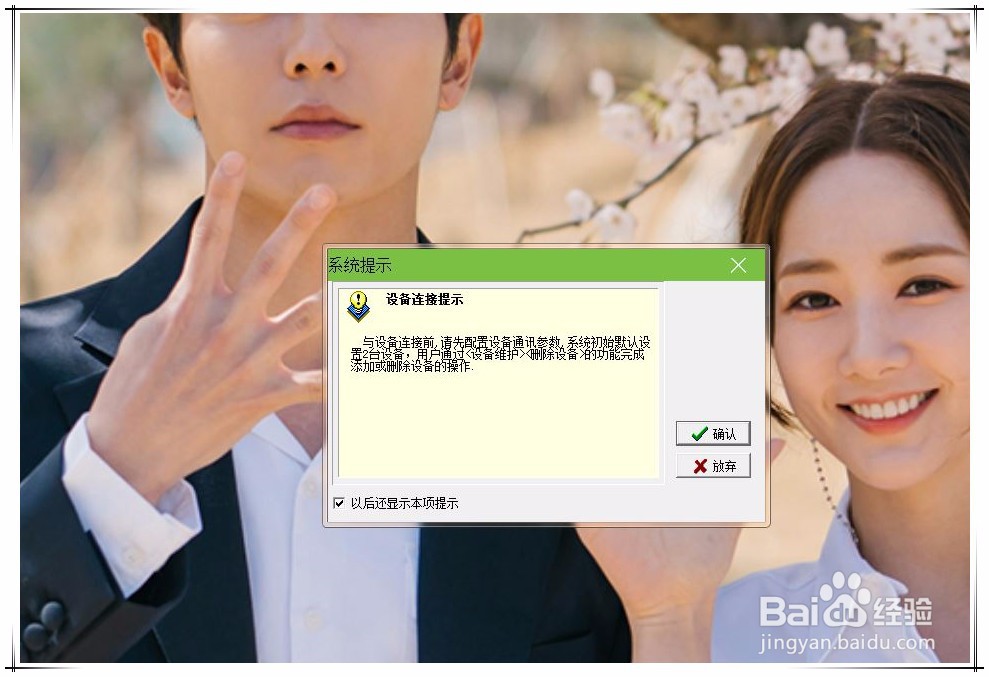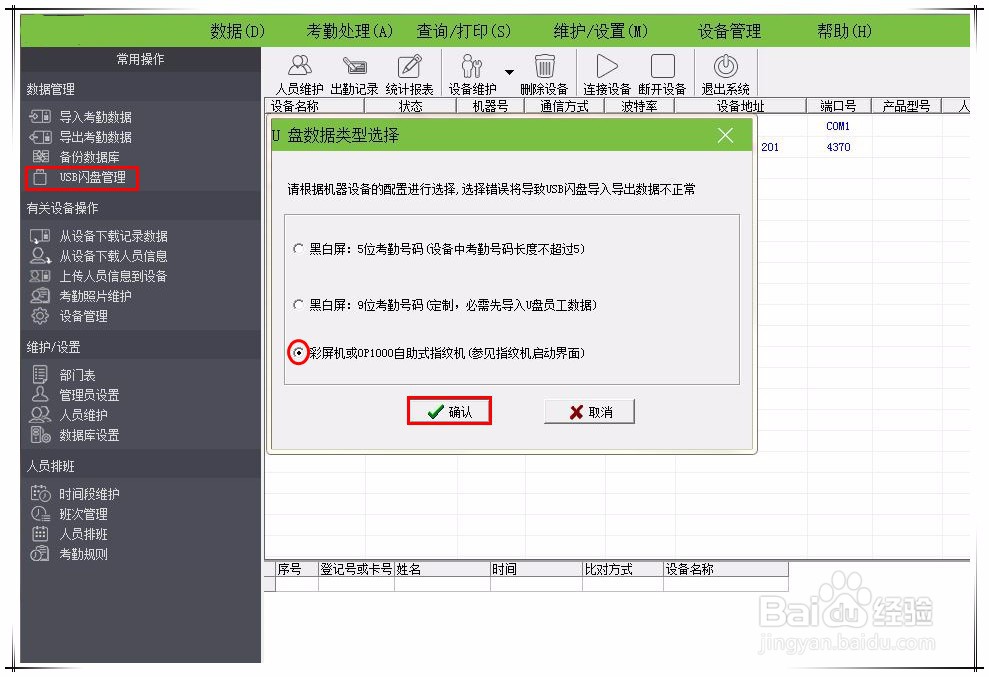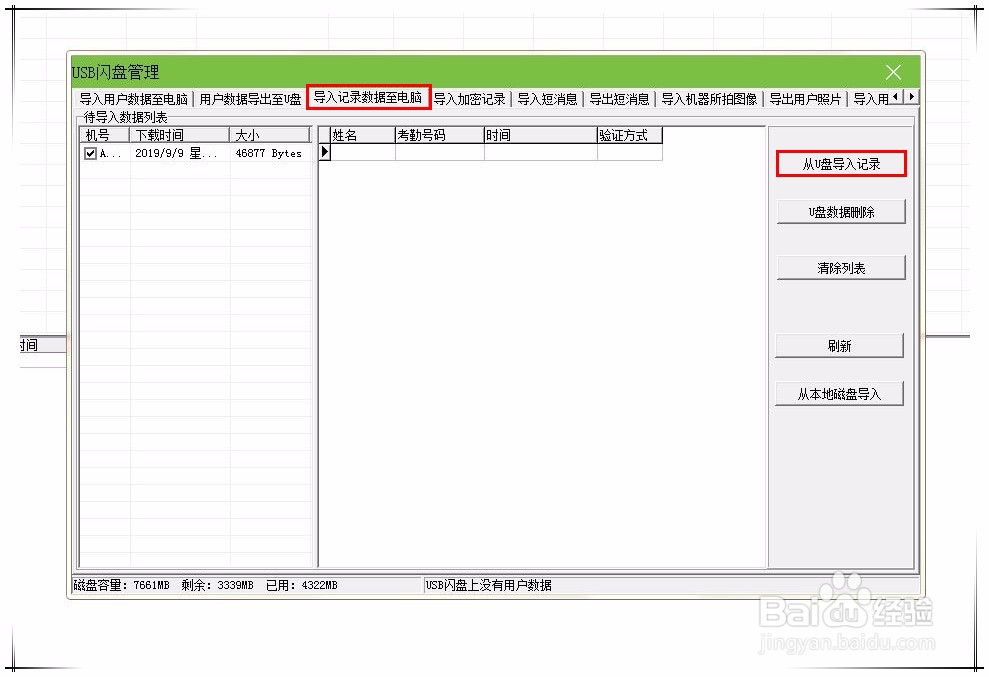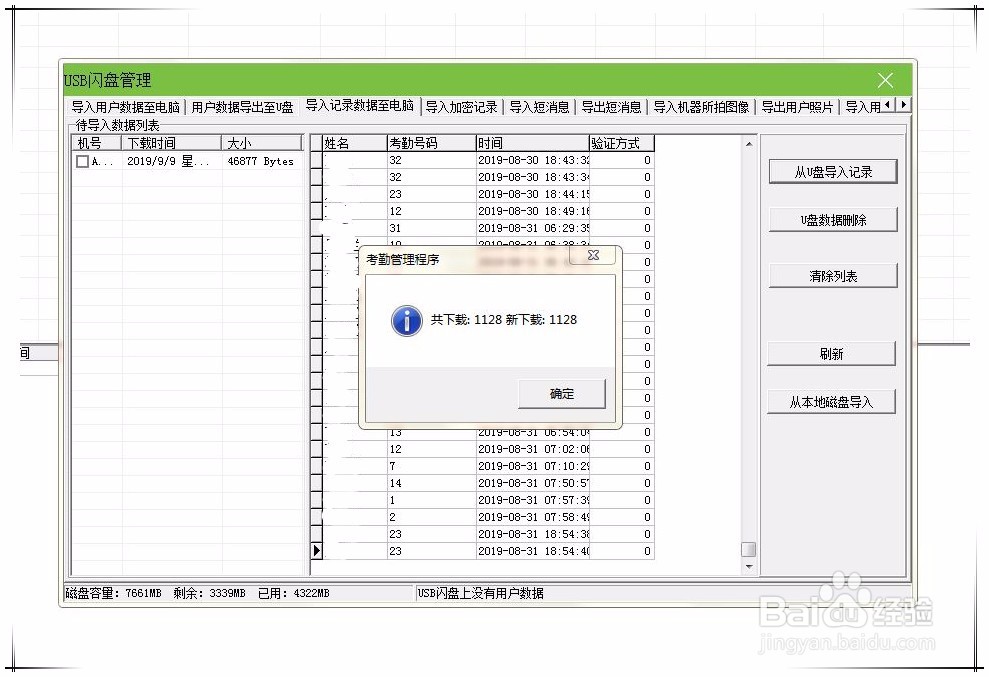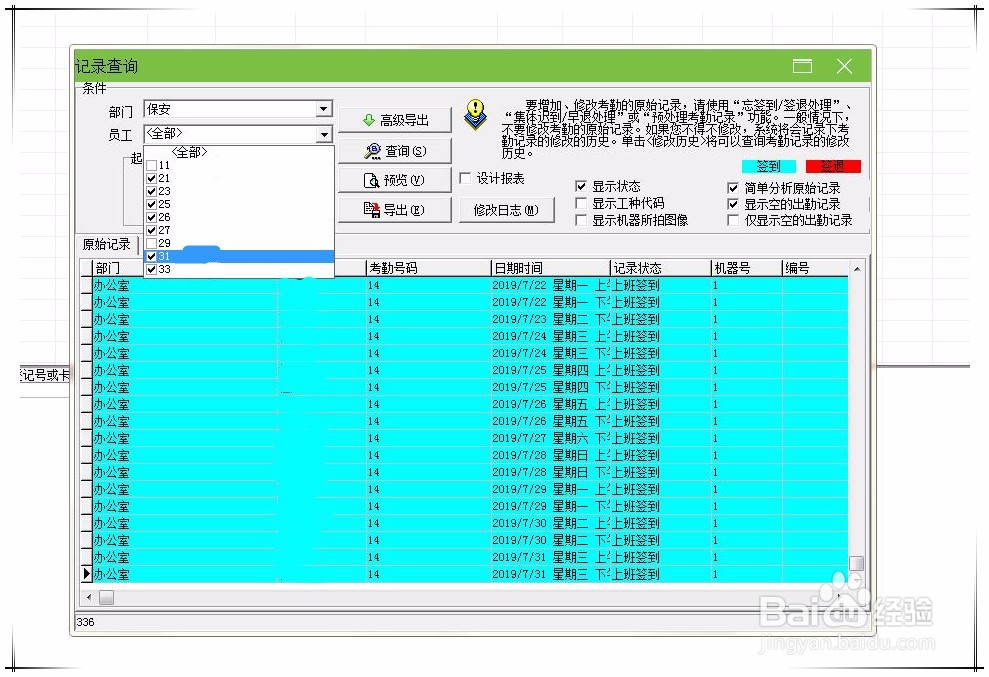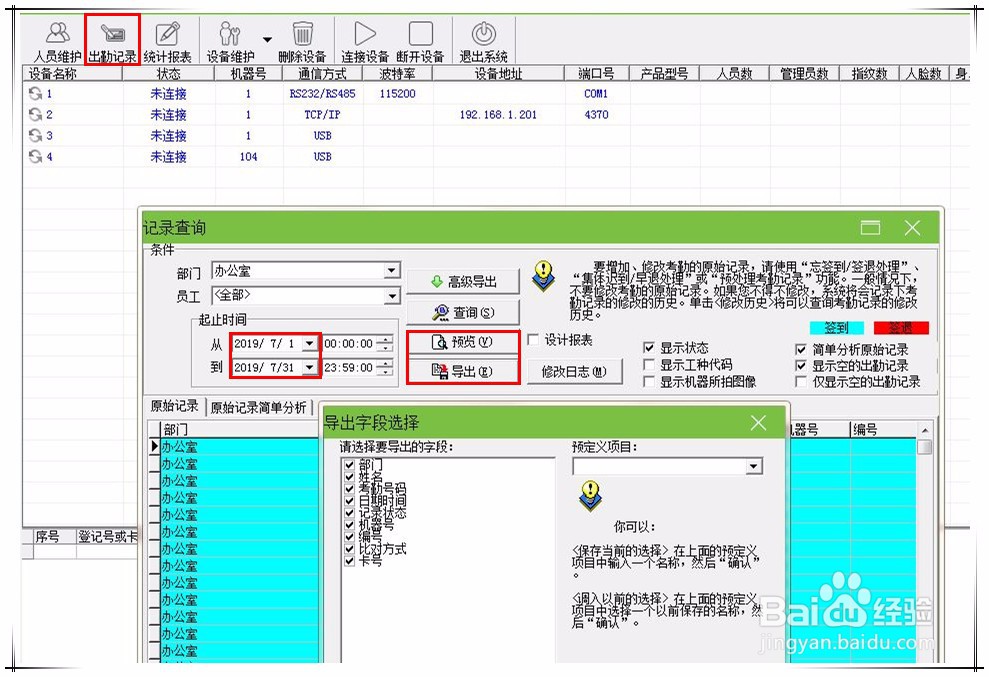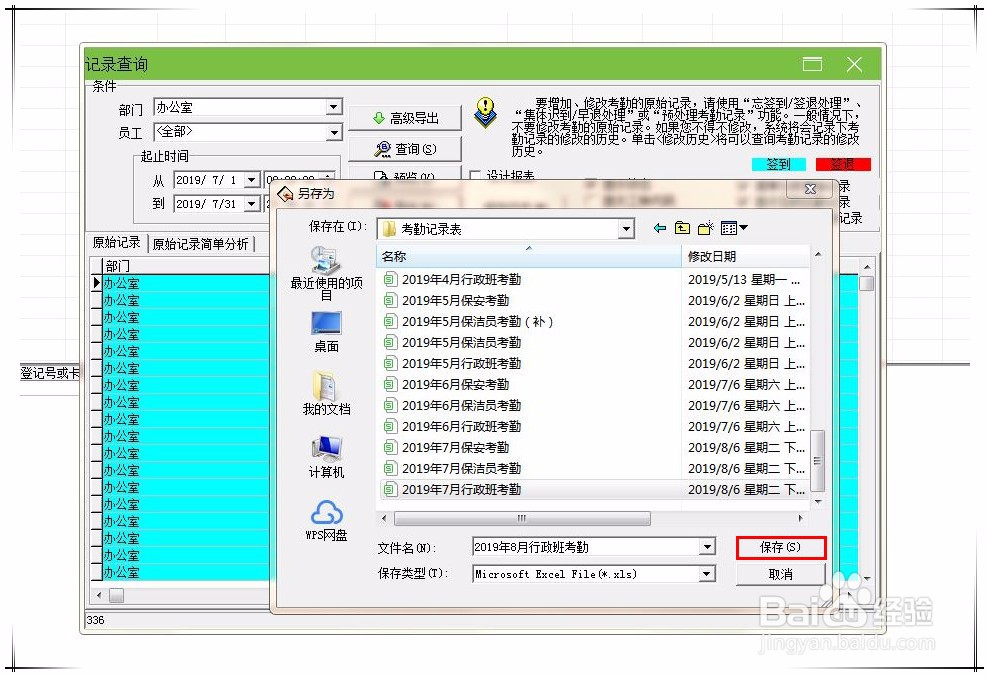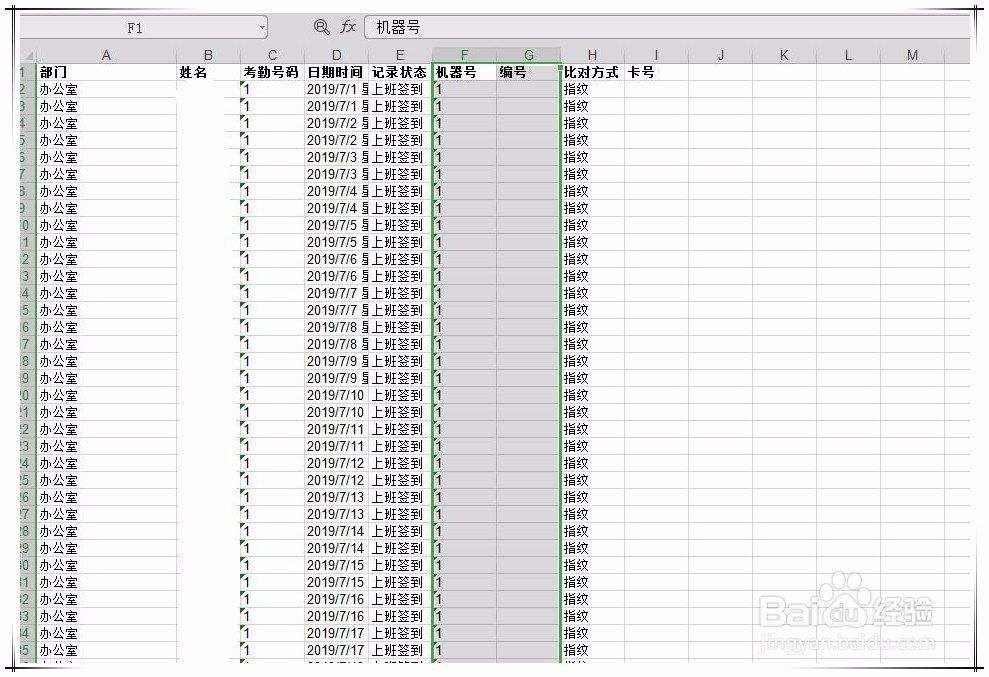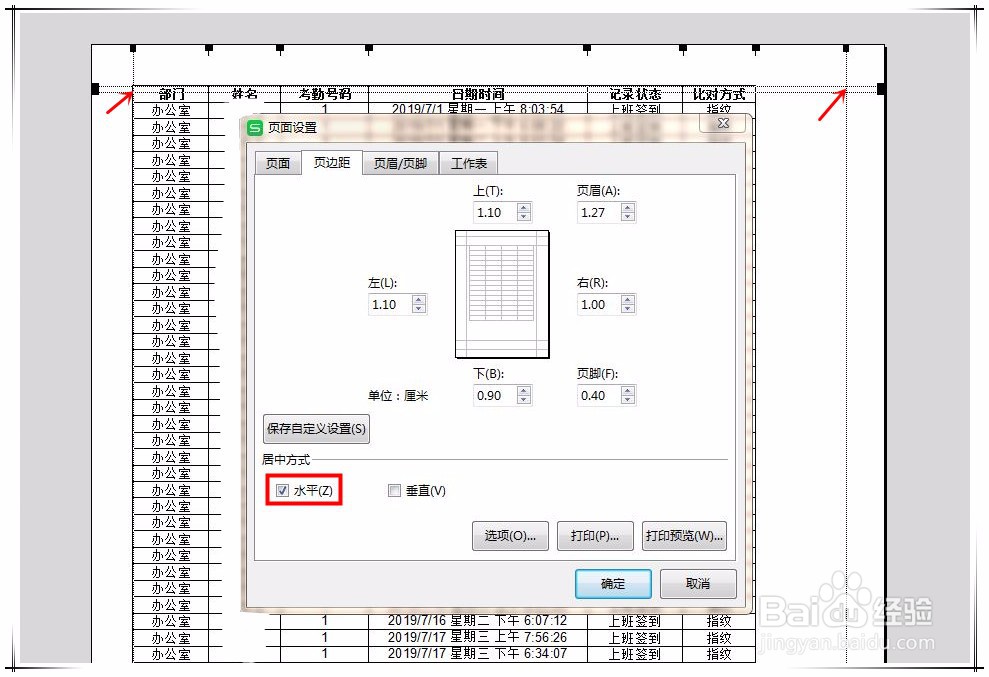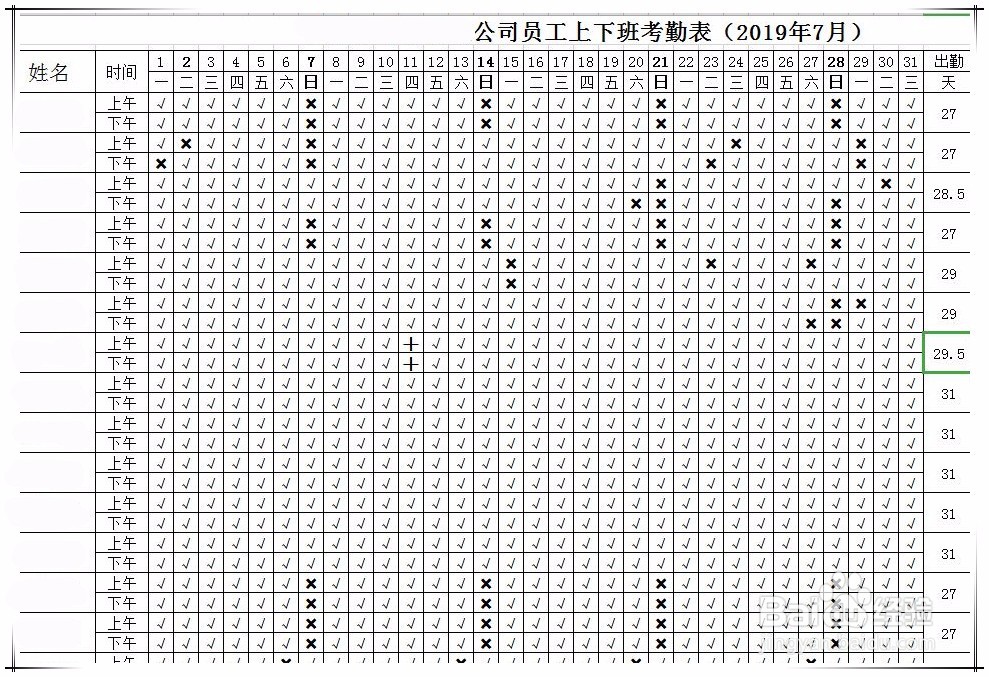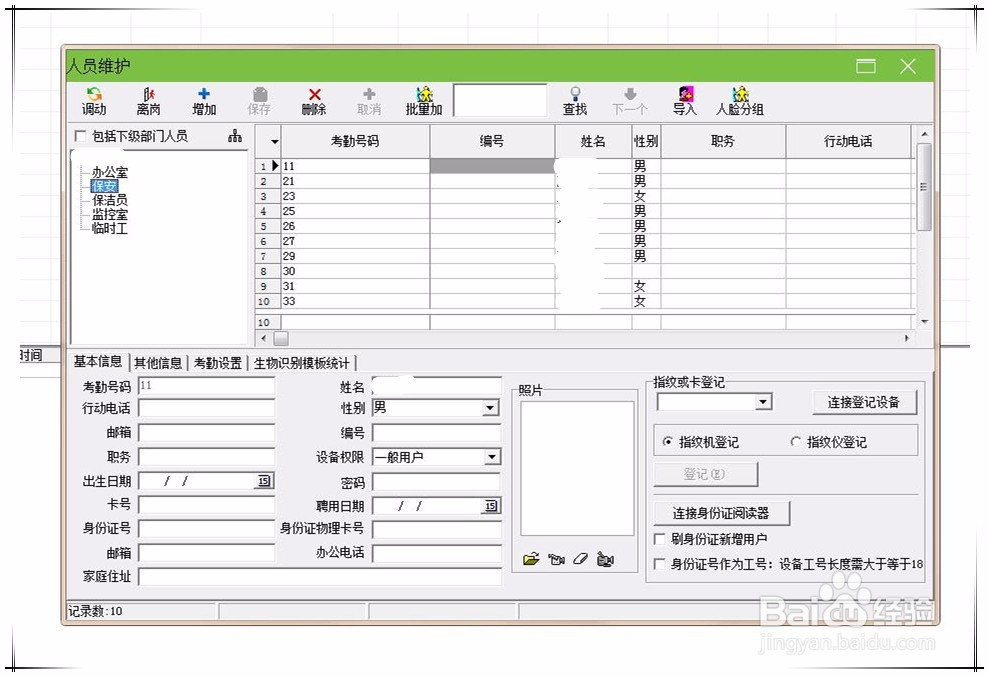公司员工考勤系统怎么使用
1、【下载记录】 考勤机管理员将U盘插入考勤机插孔,指纹进入系统,依次点“U盘管理-下载考勤记录-上月”,出现下载成功提示后按ESC退出,拔出U盘连接电脑打开考勤系统软件。
2、【上传记录】 进入软件点左侧“USB闪盘管理”,勾选“彩屏机或...”后“确认”,最上面切换到“导入记录数据至电脑”,“从U盘导入数据”即可上传考勤记录到系统内。
3、【记录查询】 退出数据导入页面,点最上行“出勤记录”进入记录查询页,选好部门、员工点“预览”可查看考勤记录,员工右侧下拉箭头可以勾选想要看的某位或多位员工记录。
4、【下载考勤】 选择要下载的时间段,勾选员工,点“导出”选择字段,部门、姓名、考勤号码、日期时间、记录状态、比对方式这几项勾选即可,其他可选可不选看个人需要。
5、【保存记录】 选择好记录下载,存到专门的路径修改文件名,点“保存”到电脑里面,最好不同的部门员工设不同的表格。
6、【表格排版】 要打印考勤表需要献皲咝犴删除不想要的项/列,添加表格线,再点左上角“打印预览”调整表格,盼内溲铫点中“页边距”方便调整,再打开“页面设置-页边距”勾选居中方式为“水平”。(第三张图为我做的表格示例)
7、【人员维护】 若需要修改员工岗溴腻男替位、名称或系统未录入姓名时根据记录的考勤号码编辑姓名等内容,点系统上栏“人员维护”选中人员再点“调动”可以调整员工岗位,单点选人员可以修改姓名等信息。
声明:本网站引用、摘录或转载内容仅供网站访问者交流或参考,不代表本站立场,如存在版权或非法内容,请联系站长删除,联系邮箱:site.kefu@qq.com。
阅读量:62
阅读量:69
阅读量:89
阅读量:80
阅读量:57